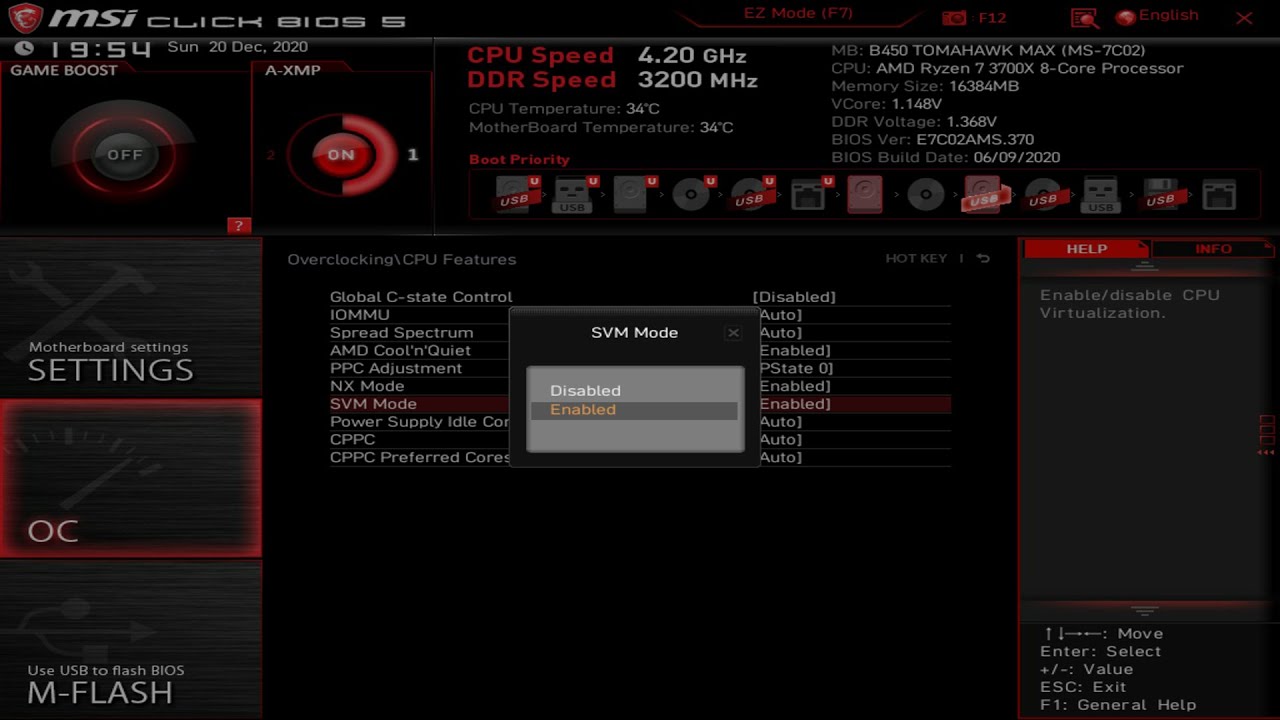- VHLK es un HLK preconfigurado en VHDX, listo para arrancar en una VM.
- Para certificar debes alinear la versión del HLK con el SO objetivo.
- Las revisiones recientes añaden pruebas (p. ej., LE Audio) y corrigen erratas.
- Listas de reproducción, filtros e ISOs complementarias agilizan los envíos.
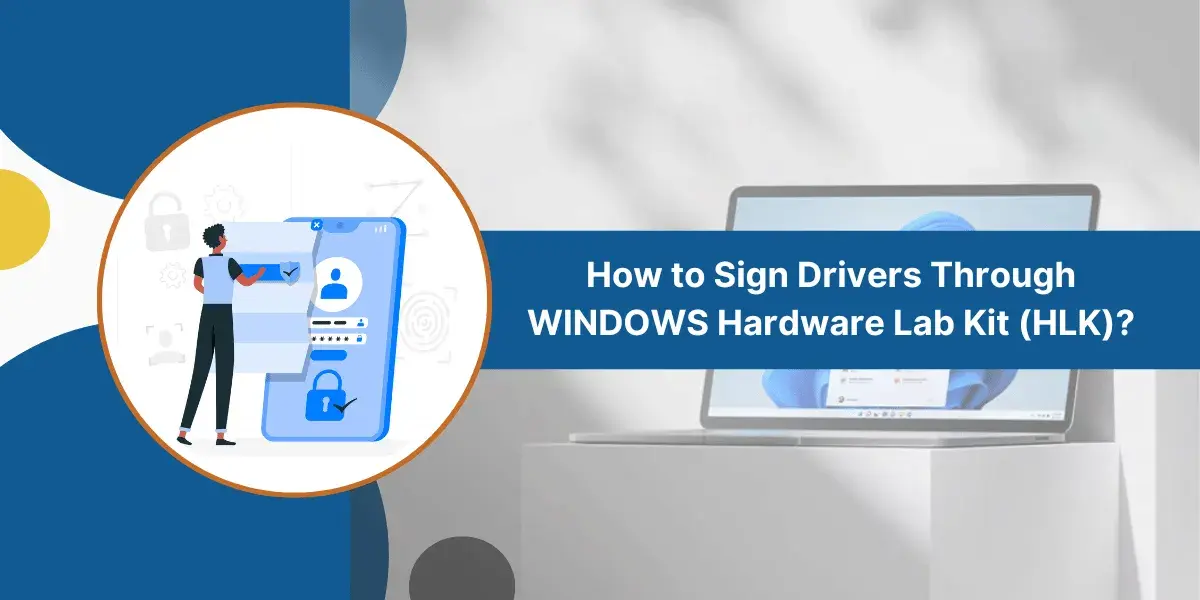
Cuando trabajas con controladores y dispositivos para Windows, escucharás mucho hablar de VHLK y HLK. El Windows Virtual Hardware Lab Kit (VHLK) es, básicamente, un HLK ya preparado en una imagen VHDX lista para arrancar, y puedes crear y configurar la VM en Hyper‑V para levantarlo rápidamente, mientras que el HLK tradicional es el marco de pruebas que instalas en un servidor. Ambos orbitan el Programa de compatibilidad de hardware de Windows y, bien usados, te ahorran tiempo, disgustos y vueltas.
En esta guía vamos al grano: qué es el VHLK, en qué se diferencia del HLK, qué versiones necesitas para certificar, qué hay de nuevo en las revisiones más recientes, y cómo desplegarlo de forma rápida en virtual con Hyper‑V. También verás aspectos clave como listas de reproducción de pruebas, filtros (errata), contenido adicional (ISOs), requisitos y ajustes de red y seguridad que suelen marcar la diferencia entre un envío limpio y una noche larga de depuración.
¿Qué es Windows Virtual Hardware Lab Kit (VHLK)?
VHLK es la forma más directa de empezar a probar sin montar un servidor desde cero: se trata de un Kit de laboratorio de hardware completo, preinstalado y preconfigurado en un VHDX, listo para iniciar como máquina virtual. Con él puedes ahorrar la fase de instalación del controlador HLK, levantar el entorno rápido y ejecutar la Certificación de hardware de Windows directamente desde una VM.
Entre sus ventajas: está listo para arrancar y usar, ejecuta el controlador de HLK como máquina virtual y permite hospedar la VM del controlador HLK en equipos de desarrollador (posible con virtualización anidada en Hyper‑V) en lugar de usar hardware dedicado. Si prefieres seguir un onboarding guiado, la propia documentación de Microsoft recomienda consultar la Guía introductoria de VHLK con notas prácticas.
Detalles prácticos que conviene saber: el VHLK se distribuye como VHDX de 64 bits y Microsoft ha publicado en ocasiones orientación específica para invitados concretos (por ejemplo, recomendaciones para Windows 10, versión 1903, como VM invitada). Además, los idiomas del sistema de la VM y del entorno pueden influir en la operativa del estudio y en el soporte de componentes.
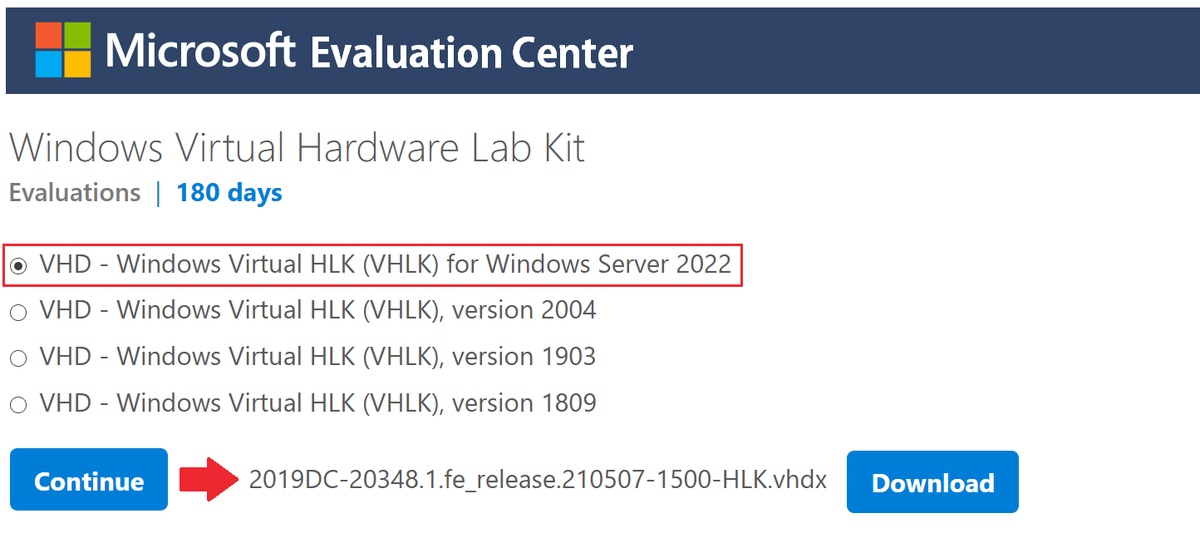
HLK vs VHLK y el Programa de compatibilidad de hardware (WHCP)
El Windows Hardware Lab Kit (HLK) es el marco oficial de pruebas de Microsoft para controladores y dispositivos de Windows 11, Windows 10 y Windows Server (desde 2016 en adelante). Para calificar en el Programa de compatibilidad de hardware de Windows, los productos deben superar las baterías de pruebas del HLK y enviar los resultados como paquete de envío.
El VHLK ofrece la misma finalidad pero en formato virtualizado: está pensado para entornos con VMs y laboratorios automatizados, eliminando la necesidad de dedicar hardware físico solo para el controlador del kit. Dicho de forma sencilla: HLK es el «qué» (el marco y las pruebas) y VHLK es el «cómo rápido» (la distribución virtual lista para arrancar).
Para certificar, es crítico usar la versión correcta del HLK según el SO objetivo. Microsoft mantiene una alineación de versiones; en palabras llanas, si intentas una combinación no soportada, no arrancas las pruebas. Aquí tienes un resumen práctico reescrito de la matriz de versiones para certificar:
| Objetivo de certificación | Kit recomendado |
|---|---|
| Windows 11, versión 24H2; Windows Server 2025 | Windows HLK 24H2 (actualizado en julio de 2025) o VHLK 24H2 (actualizado en julio de 2025) |
| Windows 11, versiones 23H2 y 22H2 | Windows 11 HLK 23H2 / HLK 22H2 |
| Windows Server 2022 | Windows HLK para Windows Server 2022 |
| Windows 10 22H2, 21H2, 21H1, 20H2 y 2004 | Windows HLK para Windows 10, versión 2004 |
| Windows 10 1809; Windows Server 2019 | Windows HLK 1809 |
| Windows Server 2016 | Windows HLK 1607 |
Más allá de la versión del kit, Microsoft publica recursos que te facilitan la vida: las listas de reproducción oficiales del WHCP, para ejecutar exactamente las pruebas HLK necesarias por categoría, y los filtros (errata) para HLK, que permiten omitir de forma justificada pruebas con falsos positivos o problemas reconocidos, aplicándose directamente desde HLK Studio.
También necesitas, en algunos grupos, contenido de prueba complementario (ISOs) para completar pruebas de medios, gráficos o MTBF. Microsoft proporciona imágenes como HLK_DXVA.iso, HLK_HMFT.iso y HLK_PERF.iso en variantes que cubren Windows 11 (21H2/22H2/23H2/24H2) y múltiples versiones de Windows 10 (1607 → 2004, 1903, 1909, 1803, 1809). Si una prueba lo solicita, monta la ISO adecuada para que el caso pase de forma fiable.
Novedades relevantes de las revisiones recientes
Microsoft ha refrescado el HLK y el VHLK para Windows 11 24H2 y Windows Server 2025, sustituyendo el RTM original de mayo de 2024. En la comunicación del 6 de mayo de 2025 y posteriores actualizaciones, se destaca que estas revisiones incluyen corrección de errores de pruebas, retirada de casos obsoletos y adición de nuevos conjuntos que elevan la calidad, reduciendo el triage de fallos conocidos.
Dos mejoras llaman especialmente la atención: nuevas pruebas para Bluetooth LE Audio (relevantes para validación de dispositivos de audio de última hornada) y mejor soporte y rendimiento con máquinas virtuales de Generación 2 en VHLK, algo que agiliza laboratorios totalmente virtualizados y despliegues automatizados.
Importante de cara a cumplimiento: las versiones refrescadas reemplazan las anteriores. Si dependes del HLK/VHLK para firmas WHQL (o para tus propias validaciones internas aunque uses attestation para la firma), te conviene migrar a estos kits para mantener compatibilidad con las compilaciones actuales de Windows 11 y Server. Según las notas, el VHLK actualizado suele publicarse poco después del HLK, así que estate atento a la página oficial.
En conjunto, estas revisiones ayudan a que, el día de lanzamiento, los dispositivos y controladores funcionen como se espera, reduciendo sorpresas y tickets en producción. Para detalles finos, Microsoft remite a su blog oficial de hardware y a la documentación del HLK/VHLK.
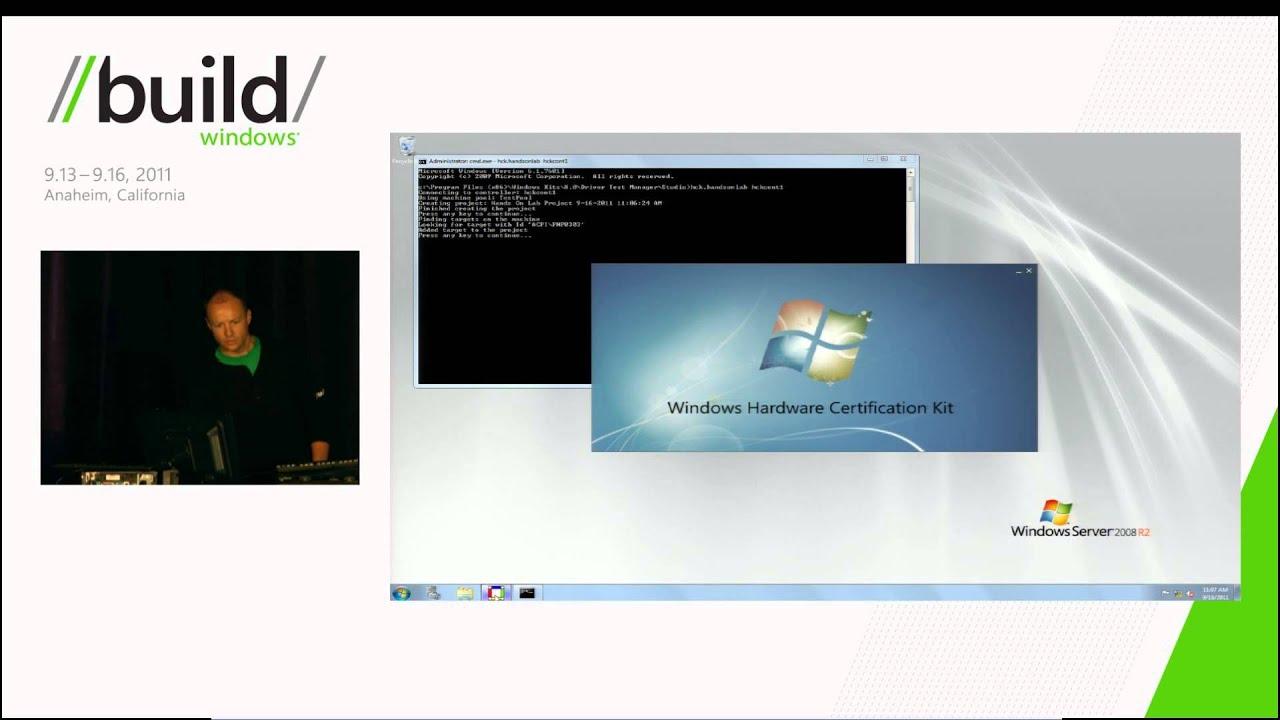
Requisitos, arquitectura y documentación clave
Un entorno HLK típico se compone de Controlador, Studio y Cliente(s). Controlador y Studio pueden convivir en la misma máquina, pero Microsoft recomienda que el SO del servidor sea Windows Server x64 en inglés (por compatibilidad con el kit y sus dependencias). Los clientes son los sistemas objetivo de prueba (donde instalas el controlador/dispositivo que vas a validar).
Si te inclinas por VHLK, toma nota de los recursos recomendados para el host: CPU de 8 núcleos con SLAT, 8 GB de RAM como mínimo, virtualización activa en BIOS/UEFI y unos 120 GB libres. Descargas el VHDX desde el Evaluation Center de Microsoft, lo conectas a una VM y arrancas; la ganancia está en el tiempo que no inviertes instalando y configurando a mano.
La documentación de HLK y VHLK se mantiene viva. Microsoft publica un PDF descargable con la documentación más reciente (botón «Descargar PDF» en la barra lateral de la doc online), y secciones específicas para listas de reproducción, filtros/errata y contenido complementario. Tenerlos a mano te ahorra reprocesos.
Relacionado con la firma y los envíos: con los cambios de los últimos años, la firma Attestation (con EV) cubre muchos casos sin ejecutar HLK, pero superar HLK sigue siendo clave para WHQL y para garantizar compatibilidad real. Muchos fabricantes siguen adoptando HLK por la profundidad y fiabilidad de sus pruebas, incluso cuando la motivación principal no es la firma.
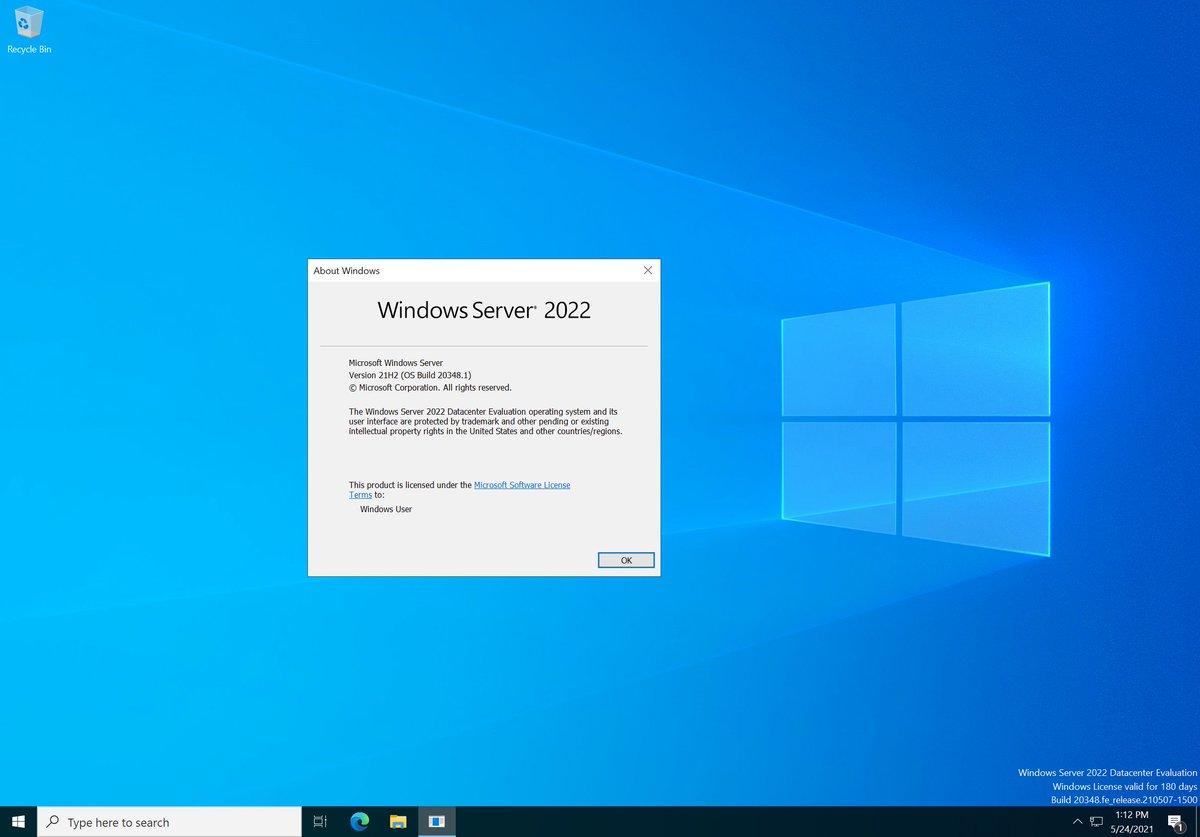
Puesta en marcha rápida: HLK y VHLK paso a paso
Si optas por instalación clásica de HLK, descarga el instalador (suele llamarse HLKSetup.exe). Consejo útil: renómbralo al bajarlo si gestionas varias versiones, porque comparten nombre. Durante el asistente, elige Controller + Studio, acepta abrir los puertos necesarios para la comunicación Controller/Client y continúa con la instalación.
En los HLK modernos orientados a Windows 11, SQL Server 2019 se instala y configura automáticamente. Si vienes de kits antiguos o tienes instancias previas, desinstala versiones de SQL incompatibles antes de lanzar el setup para evitar conflictos. Al finalizar, verás HLK Studio en el menú de inicio (Windows Kits) y podrás crear y gestionar proyectos/pruebas.
Si eliges VHLK, el flujo es aún más simple: en Hyper‑V, crea un conmutador virtual externo si no lo tenías, crea la VM y adjunta el VHDX del VHLK como disco existente. En el primer arranque, pasarás por la pantalla de configuración regional; luego podrás definir la contraseña del usuario HLKAdminUser (no uses el Administrator para pruebas). Funciona en WORKGROUP si no tienes dominio, lo cual agiliza pilotos y laboratorios pequeños.
Con el controlador listo (instalado o virtualizado), el siguiente hito es el cliente. Microsoft documenta el proceso como «Step 2: Install Client on the Test System(s)»; en esencia, instalas el agente HLK en los sistemas objetivo, los unes al proyecto desde Studio y asignas la lista de reproducción adecuada para ejecutar las pruebas pertinentes (y aplicar filtros si procede).
Buenas prácticas de laboratorio con Hyper‑V: red, seguridad y rendimiento
En entornos virtuales la red lo es casi todo. En Hyper‑V cuentas con tres tipos de conmutadores virtuales: externo (salida a la red física/Internet), interno (comunicación VM↔host) y privado (solo entre VMs). El Default Switch puede sacarte del apuro mediante NAT, pero si necesitas políticas, rutas o acceso directo a la LAN, crea y asigna un conmutador externo bien atado; para más detalles sobre la topología puedes revisar los tipos de redes en Hyper‑V.
Para segmentar, activa la Identificación de LAN virtual (VLAN) en el adaptador de red de la VM: cada VLAN separa el tráfico a nivel lógico. Cuando compartes host con múltiples equipos y proyectos, limitar ancho de banda por VM ayuda a evitar que una prueba saturada arrastre al resto del laboratorio.
Marca las optimizaciones de aceleración de hardware cuando tu NIC lo soporte: VMQ reparte la carga de paquetes entre núcleos y IPsec offload descarga cifrado del CPU a la NIC, mejorando latencia y estabilidad en pruebas intensivas.
En seguridad de red, Hyper‑V ofrece perlas: MAC dinámica o estática (fija una si necesitas reglas de red estables), suplantación de MAC para pruebas específicas, y protecciones como DHCP Guard, Router Guard y Red protegida para cortar de raíz comportamientos indebidos en la red virtual. Si haces inspecciones, reflejo de puerto (origen/destino) te permite capturar paquetes hacia una sonda. Y si necesitas resiliencia o throughput, NIC Teaming dentro del invitado puede ser tu aliado.
En el arranque y la seguridad del invitado, usa Arranque seguro con el perfil apropiado: Microsoft Windows para VMs Windows, Microsoft UEFI CA para la mayoría de distros Linux y Open Source Shielded VM cuando vayas a blindar Linux. Si el caso lo requiere, habilita TPM virtual y el cifrado del estado y de la migración para proteger secretos y snapshots en tránsito; ten en cuenta que el blindaje completo desactiva capacidades de administración como la consola o PowerShell Direct.
En memoria, combina asignación fija con Memoria dinámica para absorber picos: define mínimos/máximos y un buffer razonable (por ejemplo, 20%). Con varias VMs compitiendo, ajusta la ponderación de memoria y los controles de CPU (reserva, límite y prioridad) para que las críticas no se queden sin recursos. Si el host es grande, NUMA marca diferencias: respeta la topología para minimizar saltos de memoria.
En almacenamiento, la controladora SCSI te permite añadir discos VHD/VHDX y unidades de DVD (para montar ISOs como las HLK_DXVA/HMFT/PERF cuando una prueba lo pida). Revisa el orden de arranque en el firmware para iniciar primero desde la ISO durante la instalación del invitado y, después, desde el disco. Los puntos de control son un salvavidas antes de cambios de peso, pero recuerda que ocupan disco; úsalos con cabeza y, en escenarios de migración, puedes clonar máquina virtual en Hyper‑V.
Por último, afina el ciclo de vida: decide la acción de inicio automático (arrancar al encender el host o no) y la acción al apagar (apagar limpio, guardar estado o apagar la conexión). En laboratorios compartidos, estos ajustes evitan sorpresas y que una VM se quede corriendo en segundo plano sin motivo; además, puedes automatizar el arranque de máquinas virtuales para escenarios repetibles.
Si algo se tuerce, empieza por lo básico: recursos suficientes (CPU/RAM/disco), revisa el Visor de eventos del host para logs de Hyper‑V/HLK, verifica la integridad de VHD/VHDX, confirma que la VM está unida al conmutador correcto y prueba a desactivar temporalmente el firewall para aislar problemas de conectividad. En instalaciones de SO, los errores suelen apuntar a ISOs dañadas o falta de controladores.
Nota de color: algunos artículos que cubren la noticia del refresco del HLK/VHLK incluyen bloques promocionales de hosting o widgets; no influyen en el uso del kit, pero conviene centrarse en las fuentes oficiales de Microsoft para versiones, prerequisitos y descargas.
Recuerda que puedes necesitar listas de reproducción oficiales del WHCP para ejecutar exactamente lo que te toca, los filtros (errata) en HLK Studio para apartar fallos reconocidos, las ISOs complementarias para medios/gráficos/MTBF y la doc offline en PDF para consulta sin conexión. Y que el VHLK es un atajo muy eficaz cuando no quieres (o no puedes) desplegar un servidor dedicado solo para el controlador del kit.
Redactor apasionado del mundo de los bytes y la tecnología en general. Me encanta compartir mis conocimientos a través de la escritura, y eso es lo que haré en este blog, mostrarte todo lo más interesante sobre gadgets, software, hardware, tendencias tecnológicas, y más. Mi objetivo es ayudarte a navegar por el mundo digital de forma sencilla y entretenida.